Як авторизувати комп'ютер в iTunes
Ви знаєте, що робота з Apple-пристроєм на комп'ютері здійснюється за допомогою програми iTunes. Але не все так просто: щоб ви змогли коректно працювати з даними iPhone, iPod або iPad на комп'ютері, комп'ютер попередньо потрібно авторизувати.
Авторизація комп'ютера надасть вашому ПК можливість доступу до всіх даних вашого облікового запису Apple. Виконавши цю процедуру, ви встановлюєте повна довіра для комп'ютера, тому дану процедуру не слід проводити на чужих ПК.
зміст
Як авторизувати комп'ютер в iTunes?
1. Запустіть на комп'ютері iTunes.
2. Для початку вам буде потрібно виконати вхід до вашого профілю Apple. Для цього клацніть по вкладці «Рахунок» і виберіть пункт «Увійти».
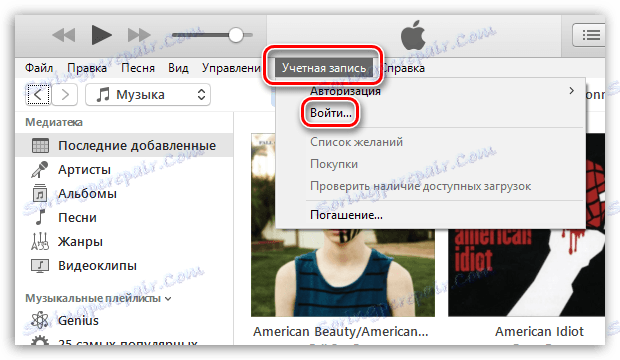
3. На екрані з'явиться вікно, в якому вам буде потрібно вести облікові дані вашого Apple ID - адреса електронної пошти та пароль.
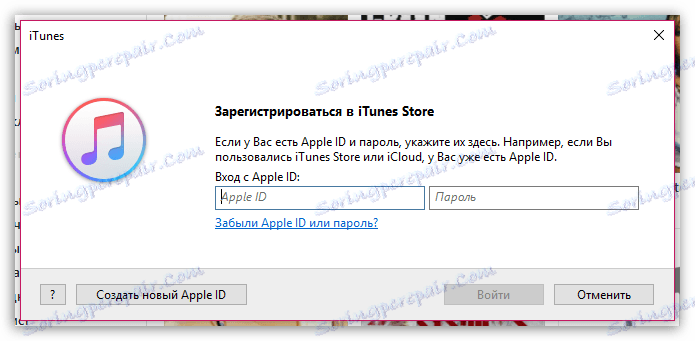
4. Успішно виконавши вхід в обліковий запис Apple, знову клацніть по вкладці «Рахунок» і пройдіть до пункту «Авторизація» - «авторизуватися цей комп'ютер».
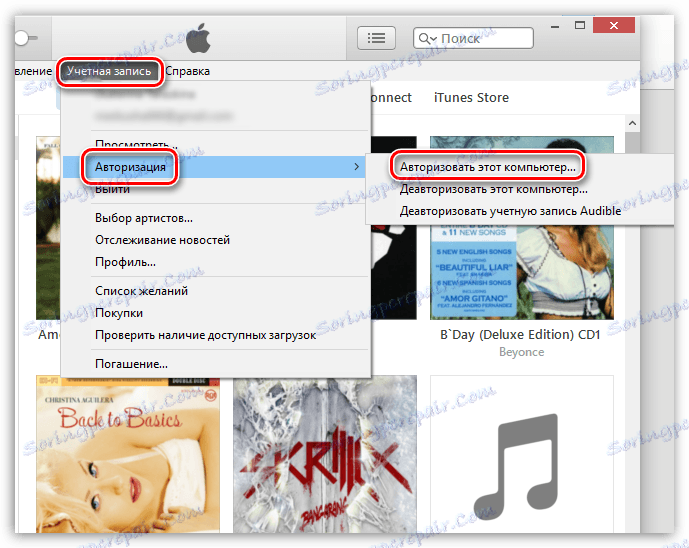
5. На екрані знову відобразиться вікно авторизації, в якому вам буде потрібно підтвердити авторизацію шляхом введення пароля від Apple ID.
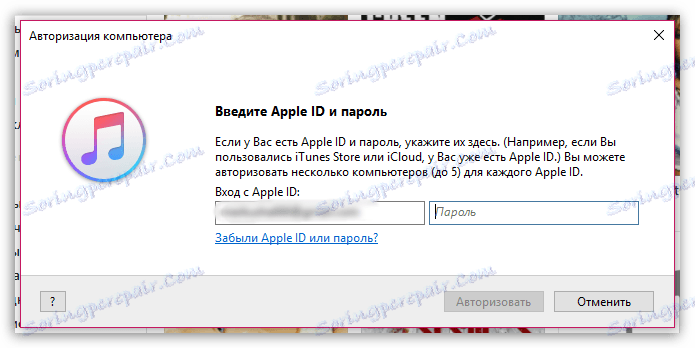
У наступну мить на екрані з'явиться вікно, в якому стверджується, що комп'ютер був авторизовані. Крім цього, в цьому ж повідомленні буде відображатися і кількість вже авторизованих комп'ютерів - а їх можна зареєструвати в системі не більше п'яти.

Якщо вам не вдалося авторизувати комп'ютер через те, що в системі вже авторизовано понад п'яти комп'ютерів, то єдиний спосіб вийти з ситуації, що склалася - скинути авторизацію на всіх комп'ютерах, а потім повторно виконати авторизацію на поточному.
Як скинути, щоб отримати всіх комп'ютерів?
1. Перейдіть на вкладку «Рахунок» і пройдіть до розділу «Переглянути».
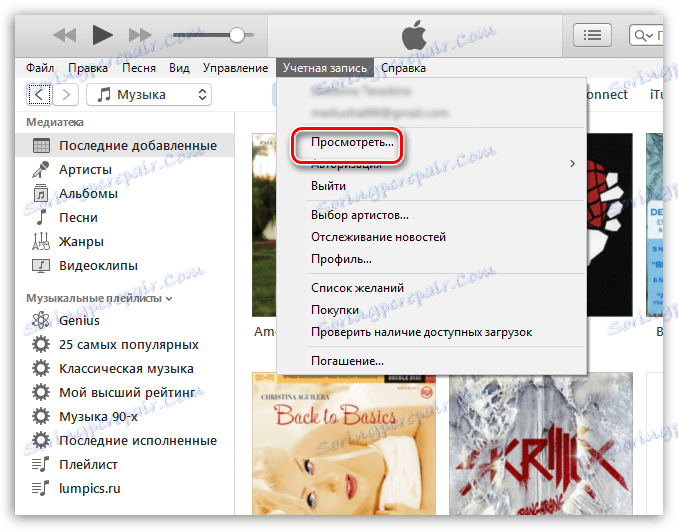
2. Для подальшого доступу до інформації вам знову буде потрібно ввести пароль від Apple ID.
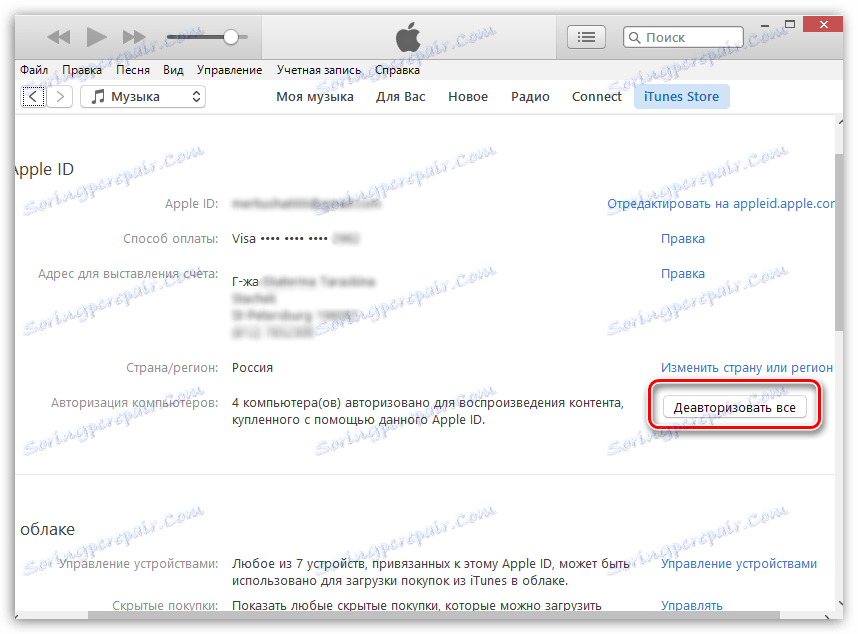
3. У блоці «Огляд Apple ID» біля пункту «Авторизація комп'ютерів» натисніть на кнопку «Деавторізіровать все».
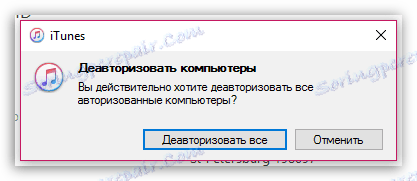
4. Підтвердіть ваш намір деавторізіровать всі комп'ютери.
Після виконання даної процедури знову спробуйте ще раз авторизації комп'ютера.
